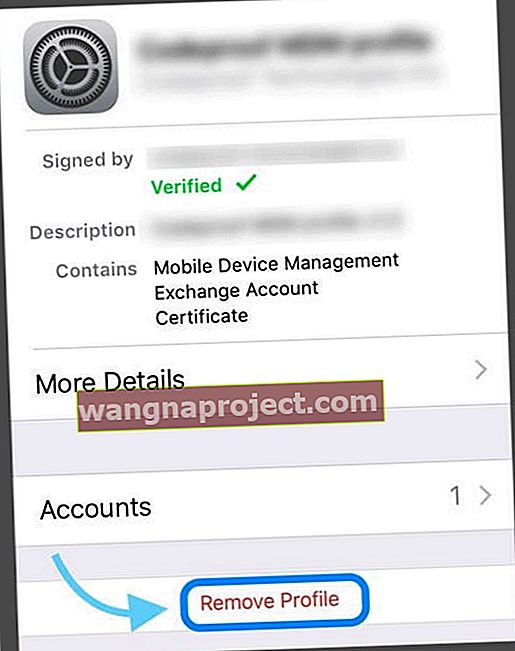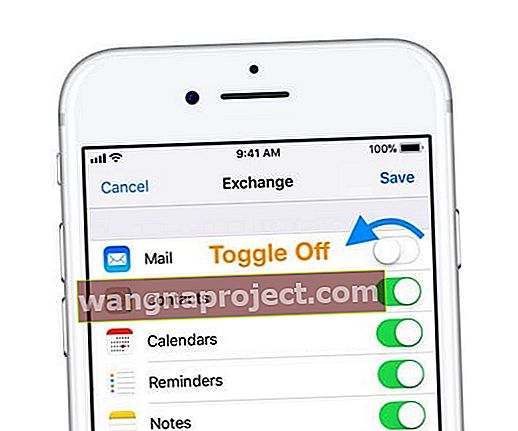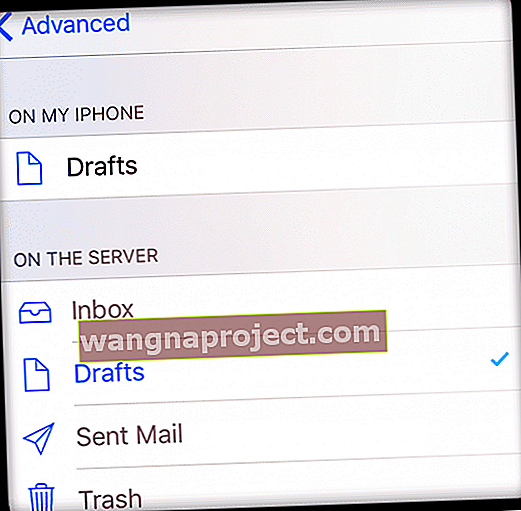Искате да изтриете пощенски акаунт от вашия iPhone или iPad и имате проблеми или не можете да разберете? Опитвате се да премахнете имейл акаунт, като Gmail, Outlook или Yahoo, но откриете, че вашите пощенски акаунти не могат да бъдат изтрити? Ако е така, не сте сами!
Понякога по каквато и да е причина откривате, че не можете да изтриете имейл от вашия iPad, iPhone или друг iDevice. Или откривате, че не можете да премахнете целия имейл акаунт от приложението Mail. Тези неща се случват от време на време - често без видима или очевидна причина.  Но добрата новина е, че можете бързо да добавите или премахнете имейл (и iCloud) акаунт на вашето iOS устройство (iPad, iPhone или iPod Touch)!
Но добрата новина е, че можете бързо да добавите или премахнете имейл (и iCloud) акаунт на вашето iOS устройство (iPad, iPhone или iPod Touch)!
Следвайте тези бързи съвети за изтриване на имейл акаунт от вашия iPhone или iPad
- Изтрийте акаунта, като използвате Настройки> Пароли и акаунти
- Премахнете всякакви профили на работа, управление на устройства или приложения
- На вашия iDevice докоснете Настройки> Общи
- Докоснете Профили
- Докоснете Премахване
- Изключете Ограниченията
- Принудително рестартиране
Как да изтриете имейл акаунт на iPhone или iPad (Exchange, Google, Yahoo, Outlook или AOL)
- Докоснете Настройки> Пароли и акаунти> Акаунти (за по-стари iOS отидете на Акаунти и пароли или Настройки> Поща или поща, Контакти, календари> Акаунти)
- Изберете имейл акаунта, който искате да премахнете, след което докоснете Изтриване на акаунт
- Потвърдете, като докоснете Изтриване на акаунт (или Изтриване от моя iPhone)

- Когато изтриете акаунт, имейлите ви също се премахват от приложението Mail и устройството ви, както и всички контакти, календари и бележки, свързани с този акаунт
- Изтриването на имейл акаунт от вашия iPhone или iPad не изтрива самия акаунт! Все още можете да осъществите достъп до акаунта и цялата си електронна поща чрез Safari или друг уеб браузър, чрез приложение или на друго устройство
Виждате Изтриване на акаунт за Gmail и други акаунти, но не и за акаунти в Exchange?
Проверете за инсталирани профили на устройства
Ако продължавате да имате проблеми, вероятно устройството ви има инсталирани профили, особено ако сте получили своя iPhone / iPad от вашата организация, например вашето училище, компания и т.н. и използвате акаунти в Exchange.
Профилите често се добавят от вашата работа или приложение. Първо трябва да изтриете профила, който е добавил имейл акаунта, ПРЕДИ да можете да изтриете имейл акаунта.
Когато се опитвате да изтриете корпоративен имейл акаунт, може да видите следното съобщение: „този акаунт е създаден от профил“ или „тези настройки са инсталирани от профила от вашата компания“.
Намерете вашите профили в Настройки> Общи> Профили
- Докоснете профил и изберете Премахване на профил, след което опитайте да изтриете вашия имейл акаунт
- Ако бъдете помолени, въведете паролата на устройството си, след което докоснете Изтриване
- Когато имате нужда от парола за изтриване / редактиране на профил (напр. Поща), свържете се с вашата система или говорете с администратора на Exchange Server
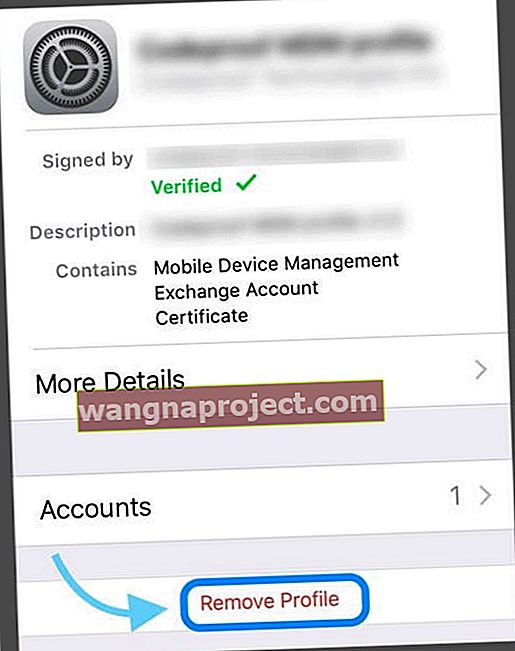
- Ако даден профил не е в списъка, вашите опции са да възстановите телефона като ново устройство или да се свържете с вашия IT отдел или да говорите с вашия администратор на Exchange Server
Опитайте да нулирате (Принудително рестартиране) на вашия iPhone или iPad
- След като устройството ви се рестартира, опитайте да изтриете пощенския акаунт
- Ако нулирането не работи, може да сте предотвратили промените в Mail (Mail, Contacts, Calendars), като сте активирали ограничения
- За iOS 12 и по-нови докоснете Настройки> Време на екрана> Ограничения за съдържание и поверителност и превъртете надолу до раздела Разрешаване на промени> Промени в акаунта> Задаване на Разрешаване
- За по-стари iOS докоснете Настройки> Общи> Ограничения> Разрешаване на промени> Акаунти > Разрешаване на промени
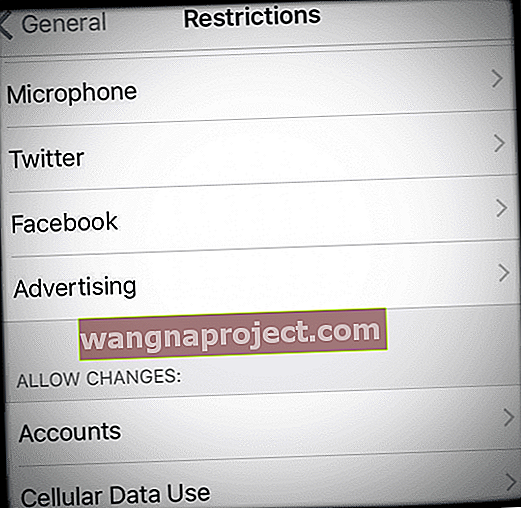
Искате ли да деактивирате имейл акаунт от вашия iPhone, вместо да го изтриете?
Ако искате да запазите контактите, календарите или бележките на акаунтите си, но не искате да получавате имейли, е лесно да деактивирате показването на имейли.
Как да изключите имейл акаунт на iPhone или iPad
- Отидете в Настройки > Пароли и акаунти (или Настройки> Поща за по-стари iOS)
- Докоснете имейл акаунт
- Вместо това изключете бутона Mail
- Ако е необходимо, докоснете Готово (само за по-стари версии на iOS)
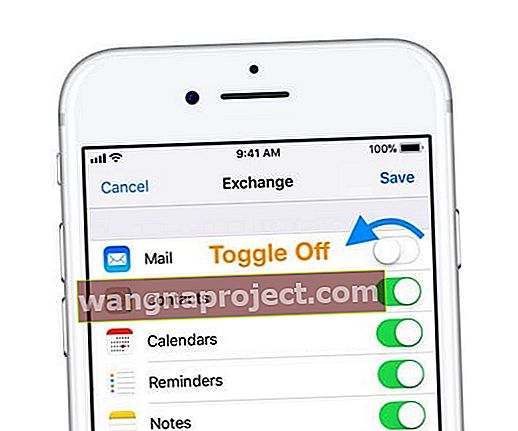
Не можете да изтриете имейл от iPad или iPhone?
Погледнете настройките на вашия имейл акаунт
- Отидете в Настройки
- Докоснете Пароли и акаунти (или за iOS 11 Акаунти и пароли и в по-старите версии на iOS се нарича Поща или поща, Контакти, Календари)
- Изберете вашия имейл акаунт
- Докоснете Информация за акаунта (в по-старата iOS се нарича Акаунт - вашият имейл адрес)
- Докоснете Разширени в долната част на страницата
- След това настройте поведението на пощенската си кутия да се съхранява на сървъра
- Под Поведение на пощенската кутия изберете Чернови пощенска кутия
- Докоснете папка Чернови отдолу на сървъра
- НЕ проверявайте On My iPhone
- До папката се появява отметка
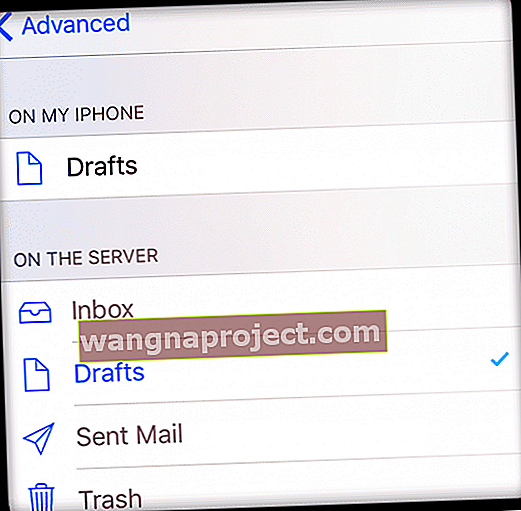
- Докоснете Разширени в горния ляв екран
- Повторете за други поведения на пощенските кутии, включително Изтриване на пощенска кутия и Изпратена пощенска кутия, като изберете В пощенските кутии на сървъра
- НЕ проверявайте On My iPhone
- Докоснете Разширени в горния ляв екран
- Изберете Информация за акаунта
- Докоснете ГОТОВО
Проблеми с акаунти в Hotmail от iPhone?
За да работят правилно акаунтите на Hotmail, трябва да ги настроите като акаунти в Outlook на вашия iPhone. Акаунтите на Microsoft са малко по-различни, тъй като те използват ActiveSync за автоматично картографиране на папки.

Ако преди това сте настроили своя акаунт в Hotmail, изтрийте този стар акаунт и го настройте отново, като използвате опцията за Outlook в Настройки> Пароли и акаунти> Добавяне на акаунт.
Съвети за читатели 
- Изведнъж загубих WiFi връзката си у дома. Но след това открих, че наистина мога да изтрия онези досадни, които преди това са отказвали да отидат в кошчето! Дори успях да изтрия стар имейл акаунт от Акаунти и пароли, който отказваше да го изтрие с години! Сега, когато имам проблем с имейла или имейл акаунта си, просто излизам от Wi-Fi на дома си (основно, задния ми двор) и изтривам какъвто и да е този упорит имейл! Опитайте и вие. Може да работи за вас.